Kom godt i gang med DLBR INVE
|
|
|
- Augusta Berg
- 8 år siden
- Visninger:
Transkript
1
2 Kom godt i gang med DLBR INVE Dette hæfte giver en introduktion til det internetbaserede investeringsprogram DLBR INVE, som du kan finde på I DLBR INVE kan du også finde hjælp ved at klikke på Hjælp i programmet. Blandt andet kan du her finde de aktuelle data om skattemæssige afskrivningsprocenter og slutbeskatning. Yderligere information kan du finde på Landscentrets hjemmeside, Vil du vide mere om investeringsteorien og se konkrete investeringseksempler, kan du benytte dig af hæfterne Det bruger du DLBR INVE til og Investeringsteorien bag DLBR INVE. Udgivet Redaktør Tryk November 2010, 2. udgave Videncentret for Landbrug Videncentret for Landbrug Udgiver Videncentret for Landbrug, ØkonomiIT, Support Se eller ring på
3 Indholdsfortegnelse Introduktion til INVE... 4 Sådan kommer du hurtigt i gang... 5 Kortfattet fremgangsmåde Investeringsanalyse... 5 Opret en ny investering... 6 Redigér investering... 8 Funktioner du finder på siden Redigér Investering Investeringsoversigten Funktioner på Investeringsoversigten Følsomhedsanalyse Funktioner på siden Følsomhedsanalyse Vælg investering til sammenligning Rapporter Lønsomhedsrapport, oversigt Lønsomhedsrapport, specifikation Tolkning af lønsomhedsrapporter Følsomhedsrapport Sammenligningsrapporten Overblik over DLBR INVE
4 Introduktion til INVE Introduktion til INVE DLBR INVE er investeringsprogrammet til dig, der vil vide om din investering er rentabel inden du gennemfører den. Det kan være svært at få beregnet og vurderet om en investering kan betale sig, og om gevinsten står i et rimeligt forhold til den risiko, der kan være ved at investere. Med programmet INVE kan du få beregnet rentabilitet og følsomhed på langt de fleste typer af investeringer indenfor landbruget. INVE skal bruges til at få vurderet økonomien i dine påtænkte investeringer, og dermed være med til at sikre at du opnår et godt beslutningsgrundlag, hvor du også kender de økonomiske konsekvenser af din investering, inden du gennemfører den. Tag den rigtige beslutning Udover at beregne rentabiliteten i en række investeringsmuligheder, har du i programmet mulighed for at sammenligne de økonomiske konsekvenser, der er forbundet med de forskellige investeringer du har i tankerne. Du kan eksempelvis undersøge, om der er økonomi i at udskifte den gamle mejetærsker med en ny og større. Du kan også få beregnet, om det er en god forretning at bruge egen mejetærsker frem for maskinstation. Du kan i programmet tage højde for en række skattemæssige forhold, når de forskellige alternativer beregnes. Dine fordele ved at bruge DLBR INVE Du kan bruge DLBR INVE alle steder med internetadgang Du kan logge på med dit brugernavn og kodeord til Landmand.dk Logger du på, har du mulighed for at oprette egne investeringer, som kun du kan se og redigere i Du kan foretage en overskuelig investeringsanalyse Du bestemmer selv hvilke forudsætninger der skal ligge til grund for beregningerne Du kan sammenligne investeringer ud fra lønsomhed og forrentning Du kan få vurderet skattens betydning for lønsomheden Du kan opstille følsomhedsanalyser og nulpunktsberegninger. Beregn hvordan det kan gå, hvis det går anderledes end forventet. INVE kan også gøre det lettere at få en god finansiering, når det viser sig at investeringen er rentabel. 6
5 Sådan kommer du hurtig i gang Sådan kommer du hurtigt i gang Kortfattet fremgangsmåde Investeringsanalyse INVE er et internetbaseret investeringsprogram som du kan finde på På hvert skærmbillede i DLBR INVE findes forskellige knapper i enten højre side eller nederst på siden. Knapper med mørkegrøn farve bruges alene til at navigere rundt mellem de forskellige sider i INVE. Opret Investeringen Der startes altid med at oprette en investering: Vælg Opret ny investering. Her vælges den gruppe og type samt normsæt, som du aktuelt vil arbejde med. Redigér investeringen Giv investeringen et navn og udfyld eller tilret med de aktuelle forudsætninger. Beregn resultat Når du mener at alle forudsætninger er på plads, så vælg mellem rapporterne Lønsomhed, oversigt eller Lønsomhed, detalje. Følsomhedsanalyse Vurder hvilke data der skal beregnes følsomhed på. Beregn eller vælg Følsomhedsrapport. Sammenligning Har du oprettet alternative investeringer, så vælg den eller de investeringer du vil sammenligne med. Foretag sammenligning. 5
6 Opret en ny investering Opret en ny investering Investeringsoversigten er indgangsbilledet, hvad enten du kommer fra Landbrugsinfo, Landmand.dk, eller fra Første gang på kommer ind i INVE er investeringsoversigten tom For at kommer videre skal du klik på Opret ny investering hvorefter du kommer over i billede, hvor du kan vælge hvilke type investering du vil lave en beregning over. Figur 1. Investeringsoversigten første gang du er i INVE. Når du vil oprette en ny investering, skal du først vælge hvilken gruppe der er tale om. Når du har valgt gruppe vælges type i listen. Det kan for eksempel være traktorer eller mejetærskere. Efter valg af type er der nu mulighed for at vælge blandt en eller flere undertyper (normsæt). Vælg det normsæt der passer bedst til den investering du vil vurdere økonomien i. Klik på Opret ny investering. Figur 2. Valghandlinger ved oprettelse af en ny investering. 8
7 Opret en ny investering Du kan altid ændre både teksten og normerne (tallene) på det valgte normsæt. Et normsæt er et forslag til forudsætninger (værdier) for den konkrete investeringstype. Gruppen Sammensat investering dækker over en samtidig investering bestående i f.eks. staldbygning, inventar, besætning etc. 7
8 Rediger investering Redigér investering Siden Redigér Investering har forskellig opbygning og forskellige linjer afhængig af, hvilken type investering du har oprettet. Øverst kan du indtaste (ændre) investeringens navn. Det er det navn investeringen vil få i oversigten og i diverse rapporter (udskrifter). Under forudsætninger kan du bl.a. indberette anvendelse, købspris og levetid, samt hvordan slutværdien skal beregnes. Ligeledes skal du tage stilling til kalkulationsrenten og om du vil regne med inflation og skat. Når du vælger at regne med skat i DLBR INVE, vil der blive taget hensyn til de regler for skattemæssige afskrivninger og slutbeskatning, der er gældende for den type investering du har valgt. Nederst på siden vil de anvendte forudsætninger for skat fremgå. Du kan, for nogle investeringstyper, vælge mellem forskellige slutbeskatningsprincipper, mens afskrivningstypen er bestemt af den konkrete investering. Du kan læse mere om de skattemæssige afskrivningstyper og slutbeskatning i programmets online hjælp. Klik på Hjælp, som findes på hver side i øverste højre hjørne. Figur 3. I dette billede rediger du investeringens forudsætningerne på plads. 10
9 Rediger investering Årlig anvendelse For de fleste investeringer er det muligt at angive hvilken anvendelse du forventer for den aktuelle investering. Du har mulighed for at vælge enhed for anvendelse. Investeringen vil automatisk blive opdateret hvis du skifter anvendelsesenhed. Bemærk at valg af anvendelsesenhed i nogle tilfælde kan ændre de beregnede værdier. Kapacitet / timeforbrug eller årligt arbejdsbehov I denne linje vil du for de fleste investeringer have mulighed for at angive en kapacitet. For maskiner vil der typisk være tale om, at du vil angive en kapacitet i form af behandlede ha pr. time. For staldinvesteringer vil det være antal arbejdstimer pr. enhed (f.eks. årsko eller årsso). Den indberettede værdi vil, multipliceret med årlig anvendelse og arbejdsløn, give de årlige omkostninger til arbejdsløn. En driftstime er den effektive køretid med en maskine, og en arbejdstime er den tid der går til en driftstime. Det vil sige, der kan gå mere end en arbejdstime til en driftstime i forbindelse med klargøring m.v. Straksfradrag Hvis det på investeringen er muligt at anvende de skattemæssige regler for straksfradrag, og der er indtastet en årlig skatteprocent, kan du indtaste straksfradraget i denne linje. Du kan læse mere om straksfradrag og se et eksempel med straksfradrag i online hjælpen. Slutværdi Du kan enten indtaste den forventede levetid, vælge afskrivningsmetode (saldo eller lineær) og indtaste årligt værditab som procent, eller du kan indtaste den forventede slutværdi. 9
10 Rediger investering Kontante kapacitetsomkostninger Her indtaster du vedligeholdelse, brændstof m.v. Enheden for omkostningerne er for nogle linjer bestemt af dit valg af enheden på anvendelse. For andre linjer er enheden kr./år. Enkelte investeringstyper indeholder linjer hvor de indtastede beløb behandles forskelligt, når der regnes med skat. Står der i linjeteksten Fradragsberettiget eller Ikke fradragsberettiget betyder det, at det beløb du indtaster for eksempel på linjen Ikke fradragsberettiget regnes der ikke skattemæssigt fradrag på. Nye linjer På linjerne hvor du har mulighed for at redigere/ændre teksten Andet (ny linje) kan du angive andre omkostninger. Enheden på den første linje følger valg af enheden på anvendelse. Alternativt skal omkostningen indtastes i kr./år. Det er pt. ikke muligt at indsætte flere nye linjer end dem der allerede er oprettet på investeringen. Men er der et behov for flere liner, så kan du kontakte Videncentret for Landbrug. Du kan på de enkelte linjer her og under afsnittet Indtægter, angive en procentvis årlig stigning (eller fald). Den indtastede årlige stigning eller faldet, beregnes som ændring i realprisen ud over inflationen. Har du for eksempel en forventning om at vedligeholdelsen stiger mere end inflationen, kan du indtaste en forventet stigningsprocent. Har du forventning om at afregnings-prisen (dækningsbidraget) er uændret i løbende priser, kan du for eksempel indtaste -2 %. Indtægter I de fleste tilfælde indtastes her intern maskinleje eller et dækningsbidrag som kr. pr. anvendelsesenhed (f.eks. kr./ha eller kr./årsko). Der skal indtastes en indtægt for at du kan få beregnet lønsomheden ved investeringen. Men INVE kan bruges på 2 måder. Du kan få beregnet hvor lønsomme investeringer er, eller du kan bruge INVE til at beregne hvilken indtægt der skal til, for at investeringen netop er lønsom. For maskiner er der i de fleste tilfælde som standard angivet en intern maskinleje. Den interne maskinleje kan ses som sparede omkostninger til maskinstationen, og er derfor at betragte som en indtægt til investeringen. For andre investeringstyper er det et dækningsbidrag der indtastes som primær indtægt. Enkelte investeringstyper vil i dette afsnit indeholde linjer, hvor de indtastede beløb behandles forskelligt når der regnes med skat. Står der i linjeteksten Skattepligtig eller Ikke skattepligtig, betyder det, at det beløb du for eksempel indtaster på linjen Ikke skattepligtig beregnes der ikke skat på. 14
11 Rediger investering Funktioner du finder på siden Redigér Investering I højre side finder du en række funktionsknapper og en navigationsknap. Hvis du klikker på navigationsknappen, føres du tilbage til investeringsoversigten. Opdatér Når du har indtastet eller ændret en eller flere værdier, kan du opdatere (beregne og gemme) investeringen med de nye værdier. Investeringen vil automatisk blive opdateret ved skift af anvendelsesenhed og skift til følsomhedsanalyse, sammenlign eller lønsomhed. Fortryd Fortryd indtastninger som ikke er blevet opdaterede (gemt). Basisværdi Henter for alle felter basisværdier frem i stedet for brugerindtastede værdier. De brugerdefinerede linjer (Andet (ny linje)) berøres ikke. Det er ikke muligt kun at hente basisværdi for et felt. Slet markerede De markerede brugerdefinerede linjer slettes. Linjen forsvinder ikke, men går tilbage til basis. Følsomhedsanalyse Skifter til følsomhedsanalyse-siden. På følsomhedsanalyse-siden er det muligt at undersøge hvor følsomt resultatet er for ændringer i de vigtige forudsætninger. På siden er der også beregnet et nulpunkt pr. forudsætning, hvor de samlede tilbagediskonterede indbetalinger netop er lig med de tilbagediskonterede udbetalinger, inklusiv forrentning af investeret kapital. Beregning af nulpunkt(er) forudsætter mindst én indtastet indtægt. Sammenligning Skifter til siden Vælg investering til sammenligning. Her kan du vælge at sammenligne din investering med en anden oprettet investering fra samme gruppe. For eksempel kan du sammenligne investeringer indenfor gruppen Markmaskiner. Du kan sammenligne din investering med en eller to andre investeringer. Lønsomhed, oversigt Skifter til rapporten Lønsomhed, oversigt. Rapporten viser lønsomheden (rentabiliteten) for investeringen, samt de vigtigste forudsætninger. 11
12 Rediger investering Lønsomhed, detalje Skifter til rapporten Lønsomhed, detalje. Rapporten viser en nærmere specifikation af rentabiliteten. Samtidig vises de forudsætninger, der er brugt (indtastet) i beregningen. 14
13 Investeringsoversigten Investeringsoversigten Nu har du din egen investeringsoversigt og mulighed for at oprette egne investeringer, som kun du kan se og redigere i. Andre har ikke adgang til dine investeringer. Figur 4. Eksempel på Investeringsoversigt med oprettede investeringer. Investeringsoversigten indeholder alle de investeringer der er oprettet. Investeringerne er opdelt efter navn, gruppe, investeringsnummer og det investerede beløb. De oprettede investeringer er sorteret efter gruppe. Investeringer oprettes for det aktuelle år, idet der ikke er knyttet noget årstal til den enkelte investering. En investering oprettes altid ud fra de nyeste landsnormer. I investeringen kan du tjekke investeringsåret, som så vil være det år du har oprettet investeringen. Ønsker du i en ældre investering at gøre brug af de nyeste normer, skal du benytte funktionsknappen Basisværdi som du finder under Redigér investering. 13
14 Investeringsoversigten Funktioner på Investeringsoversigten Åben en oprettet investering Ønsker du at åbne og redigere i en eksisterende investering, kan du klikke på investeringens navn eller nummer. Opret en ny investering Ønsker du at oprette en ny investering, skal du klikke på Opret ny investering i billedets højre side. Slet investering Ønsker du at slette en eller flere investeringer, skal du først markere investeringer i venstre side. Dernæst skal du klikke på knappen Slet investeringer. Det er ikke muligt at fortryde. Hvis en investering er slettet, så er den slettet. 14
15 Følsomhedsanalyse Følsomhedsanalyse På siden Følsomhedsanalyse er det muligt at foretage følsomhedsanalyse på alle de forudsætninger der indgår i beregning af investeringens lønsomhed. Følsomhedsanalysen kan bruges til at give svar på hvor godt det kan gå og hvor galt det kan gå, hvis det går værre end forventet. Der tages udgangspunkt i de aktuelle værdier, indtastede på siden Redigér investering, og det deraf beregnede resultat. Der kan indtastes en eller flere alternative værdier som: Procentvis afvigelse (% søjlen) med plus eller minus fortegn. På enkle af de vigtigste værdier, vil der i flere tilfælde være en forud indtastet standardværdi. En alternativ værdi som en absolut værdi (søjlen Ny værdi ) med plus eller minus fortegn. Indtastes en alternativ værdi beregnes den procentvise afvigelse og vice versa. Det sker først ved klik på funktionsknappen Beregn. Figur 5. Følsomhedsanalyse og nulpunkt. Søjlen nulpunkt viser pr. forudsætning (med aktuelle værdier), den værdi hvor summen af indbetalinger netop er lig med summen af udbetalinger målt over hele investeringens levetid. Der kan ikke beregnes nulpunkt(er), hvis der ikke er mindst en indtægt (indbetaling). Der vil ikke blive beregnet et nulpunkt på en forudsætning, hvis den bereg- 15
16 Følsomhedsanalyse nede værdi på denne forudsætning giver et urealistisk resultat. F.eks. negativ marginal skat eller negativ købspris. Nederst på siden er investeringens tilbagebetalingstid, også kaldet Pay back, beregnet. Tilbagebetalingstiden er det antal år det varer, inden investeringsbeløbet er tjent ind igen. I INVE beregnes det antal år det varer, inden nutidsværdien af indbetalinger (indtægter) minus nutidsværdien af udbetalinger dækker investeringsudgiften i år 0 (investeringsåret). En eventuel slutværdi indgår kun i beregningen, hvis den beregnede kapitalværdi er større end nul i salgsåret. Er tilbagebetalingstiden længere end investeringens levetid, er investeringen derfor ikke rentabel (tilbagebetalt), før det beregnede antal år. Hvis tilbagebetalingstiden er beregnet til 200 (år) betyder det, at tilbagebetalingstiden er uendelig. Funktioner på siden Følsomhedsanalyse I følsomhedsanalysens højre side, finder du en række funktionsknapper og navigationsknapper. Navigationsknapperne fører tilbage til enten Investeringsoversigt eller Rediger investering. Beregn skal bruges, når du har indtastet ændringer til siden, som du ønsker at få beregnet resultat på. Fortryd gør det muligt at fortryde en indtastet ændring der ikke er blevet gemt (opdateret). Følsomhedsrapport skifter til rapporten Følsomhed. Rapporten viser det beregnede resultat i kr./år og tilbagebetalingstiden for den eller de ændrede værdier, samt de dertil svarende nulpunkter. Rapporten indeholder desuden for de ændrede værdier følsomheden i kr./år og kr./enhed, centreret omkring den aktuelle værdi. Afvigelsen og konsekvensen heraf beregnes ud fra den i følsomhedsanalysen indtastede ændring. 16
17 Vælg investering til sammenligning Vælg investering til sammenligning Hvis du klikker på Sammenligning kan du vælge at sammenligne din investering med en anden oprettet investering fra samme gruppe. For eksempel kan du sammenligne investeringer indenfor gruppen Markmaskiner. Du kan sammenligne den aktuelle investering med en eller to andre investeringer. Sammenlignes to investeringer, vises forskellen mellem de to investeringer i rapporten. Sammenlignes tre investeringer vises de tre investeringer, og der beregnes ingen forskel mellem dem. Navigationsknapperne fører tilbage til enten Investeringsoversigt eller Redigér investering. Figur 6. Vælg investering til sammenligning Sådan gør du: Vælg den ene eller de to investeringer som du ønsker at sammenligne den aktuelle investering med. Du vælger ved at markere i venstre side ud for investeringen. Klik derefter på Foretag sammenligning. Den aktuelle investering vises i første søjle. De væsentlige forudsætninger og de beregnede gennemsnitlige beløb, vises pr. investering som kr./år og kr./enhed. Ved sammenligning af to investeringer, vises den beregnede forskel mellem investeringerne i sidste søjle. 17
18 Rapporter Rapporter Rapporter kan også udskrives ved at vælge Udskriv. Lønsomhedsrapport, oversigt Rapporten viser lønsomheden (rentabiliteten) i form af de gennemsnitlige beløb i kr./år og kr./enhed for investeringen, samt de vigtigste forudsætninger. Figur 7. Lønsomhedsrapport, oversigt Lønsomhedsrapport, specifikation Rapporten viser en nærmere specifikation af rentabiliteten i form af kapitalværdi (nuværdi) og de gennemsnitlige beløb i kr./år og kr./enhed for investeringen. Rapporten afsluttes med at vise de forudsætninger der er brugt (indtastet) for beregningen. 18
19 Rapporter Figur 8. Lønsomhedsrapport, specifikation Tolkning af lønsomhedsrapporter For lønsomhedsrapporterne gælder: Et positivt resultat betyder, at investeringen under de givne forudsætninger er rentabel med resultatet om året. Det vil sige at der vil være et gennemsnitlig årligt afkast (fortjeneste) på resultatets størrelse. Et negativt resultat betyder derimod, at investeringen under de givne forudsætninger ikke er rentabel. Resultatet kan derfor tolkes som de årlige udbetalinger, der vil være på investeringen. Benyt eventuelt funktionen Følsomhedsanalyse på din investering, for at se (nulpunkter) på, hvad der eventuelt kan gøre investeringen rentabel. De gennemsnitlige årlige beløb er beregnet ved at fordele nuværdien til gennemsnit pr. år med kapitalindvindingsfaktoren. Husk at selv om investeringen er rentabel, skal der være likviditet til de enkelte års ind- og udbetalinger. 19
20 Rapporter Forskellen mellem beregning af likviditet og rentabilitet er, at likviditet er en beregning af de enkelte års ind- og udbetalinger, medens rentabilitet er en beregning af, om de samlede indbetalinger er større end udbetalingerne, samt forrentningen af den investerede kapital set over hele investeringsperioden. Resultatet i Lønsomhedsrapport, specifikation under søjlen Nuværdi udtrykker også investeringens rentabilitet. Beløbet er den såkaldte kapitalværdi. Er kapitalværdien positiv, betragtes investeringen som værende rentabel. Det vil sige, er summen af samtlige nutidsværdier større end eller lig med nul, er investeringen rentabel. Vær opmærksom på at det ikke gælder i de investeringsberegninger (samtidig beregning på stald, inventar m.v.), hvor der indgår forskellig levetid på de enkelte aktiver. Linjen Resultat efter skat, udtrykker det beløb der kan udtrækkes efter der er betalt skat. Eller ved negativt resultat at investeringen vil koste, når skatten er betalt. Ved negativt resultat skal der altså før skat, tjenes beløbet fra linjen Resultat, for at kunne betale beløbet fra linjen Resultat efter skat. Vil du vide mere om hvordan nuværdi og gennemsnitlig årlig beløb er beregnet, samt se eksempel herpå, kan du med fordel læse hæftet Investeringsteorien bag DLBR INVE. Du kan i hæftet Investeringsteorien bag DLBR INVE også læse mere om indregning af skat i investeringer, samt se eksempel herpå. Følsomhedsrapport Rapporten viser det beregnede resultat i kr./år og tilbagebetalingstiden for den eller de ændrede værdier, samt de dertil svarende nulpunkter. Rapporten indeholder desuden, for de ændrede værdier, følsomheden i kr./år og kr./enhed centreret omkring den aktuelle værdi. Afvigelsen og konsekvensen heraf beregnes ud fra den i følsomhedsanalysen indtastede ændring. Næste side viser et eksempel på, hvad der er indtastet på siden Følsomhedsanalyse Efterfølgende er vist den følsomhedsrapport der hører til. 20
21 Rapporter Figur 9. Eksempel på følsomhedsanalyse og beregnede nulpunkter. Følsomhedsanalysen viser at det årlige afkast fra investeringen under de aktuelle værdier er kr. om året. De kr. om året kan alternativt tolkes som det beløb, der under de givne forudsætninger er til dækning af de risici der er ved investeringen. Hvis der forventes 10 % fald i anvendelsen og 10 % stigning i vedligeholdelse og arbejdsløn, er investeringen ikke længere rentabel. Der vil være en gennemsnitlig årlig udbetaling på kr. om året. Tilbagebetalingstiden er under de ændrede forudsætninger 200 år. Af søjlen Nulpunkt fremgår det for eksempel at investeringen kræver en årlig anvendelse på 5220 ha, for netop at være rentabel. Nedenstående følsomhedsrapport viser også følsomheden på de ændrede værdier i kr./år og kr./enhed, centreret omkring den aktuelle værdi. Afvigelsen og konsekvensen heraf beregnes ud fra den i følsomhedsanalysen indtastede ændring. For eksempel på arbejdsløn hvor den aktuelle værdi er 175 kr. pr. driftstime. Her vil en 10 % stigning til 193 kr. pr. driftstime alene medføre at resultatet falder fra de kr./år ( kr. divideret med 800 ha lig med 157 kr./ha) til kr./år eller 170 kr./ha. Omvendt vil 10 % fald til 160 kr./driftstime medføre at resultatet forbedres til kr./år eller 146 kr./ha. 21
22 Rapporter De beregnede værdier i søjlen til venstre for aktuel værdi, beregnes normalt som minus den procentvise ændring, mens værdier i søjlen til højre for aktuel værdi, beregnes som plus den procentvise ændring. Det vil i de tilfælde, hvor man har indtastet en negativ afvigelse, for eksempel -10 %, betyde, at værdien i venstre søjle vil fremgå som en stigning i aktuel værdi, mens værdien i højre søjle vil fremgå med et fald i den aktuelle værdi. Figur 10. Eksempel på en følsomhedsrapport. Sammenligningsrapporten Rapporten sammenligner de udvalgte investeringer på væsentlige punkter. Ved sammenligning af to investeringer beregnes forskellen mellem dem. Du kan også sammenligne tre investeringer. Her beregnes ikke forskel mellem dem. Det er bedst at bruge samme anvendelsesenhed ved sammenligning. 22
23 Rapporter Figur 11. Sammenligningsrapport. 23
24 Overblik over DLBR INVE Overblik over DLBR INVE Nedenstående diagram viser dig indhold, sammenhæng og muligheder i DLBR INVE. Log på Slet Investeringsoversigt (Er tom første gang) Opret ny investering Vælg eksisterende investering Når der er oprettet investeringer Vælg investering Gruppe Type Redigér investering Opret Opdater Fortryd Basisværdi Diagram 1. Overblik over INVE Efter du har oprettet og redigeret en investering, kan du nu benytte DLBR INVE til at analysere økonomien i din investering. 24
25 Overblik over DLBR INVE Redigér investering Vis lønsomhedsrapport Følsomheds analyse Sammenligning Rapporter: Lønsomhed Oversigt eller Specifikation Følsomhedsværdier Vælg anden investering Beregn Vis følsomhedsrapport Vis sammenligningsrapport Rapport: Følsomhed Rapport: Sammenligning Diagram 2. Overblik over INVE 25
Investeringsteorien bag DLBR INVE
 Investeringsteorien bag DLBR INVE Denne vejledning omhandler, hvordan beregningerne i INVE er definerede. Vejledningen omhandler det teoretiske grundlag for vurdering og beregning af rentabiliteten for
Investeringsteorien bag DLBR INVE Denne vejledning omhandler, hvordan beregningerne i INVE er definerede. Vejledningen omhandler det teoretiske grundlag for vurdering og beregning af rentabiliteten for
Ø90 Råbalance - sådan - den økonomiske temperatur
 Ø90 Råbalance - sådan - den økonomiske temperatur DLBR Ø90 Råbalance den økonomiske temperatur Råbalancen er et værktøj til at tage den aktuelle driftsøkonomiske temperatur på en ejendom når som helst.
Ø90 Råbalance - sådan - den økonomiske temperatur DLBR Ø90 Råbalance den økonomiske temperatur Råbalancen er et værktøj til at tage den aktuelle driftsøkonomiske temperatur på en ejendom når som helst.
Maskininvestering. Hjælp til Næsgaard Mark. Modulet maskininvestering. Forudsætninger for beregninger. Investeringsberegning.
 Modulet maskininvestering smodulet er et tillægsmodul. Du har adgang til det fra følgende steder: - Via maskintakstkartoteket - Via menuen "Værktøjer/ ". For investeringer der er udregnet via kartoteket
Modulet maskininvestering smodulet er et tillægsmodul. Du har adgang til det fra følgende steder: - Via maskintakstkartoteket - Via menuen "Værktøjer/ ". For investeringer der er udregnet via kartoteket
Kom godt i gang med DLBR Mark Online
 Kom godt i gang med DLBR Mark Online DLBR Mark Online indeholder Markplan og Dyrkningsjournal. Markplan bruger du til at du oprette og redigere i bedriftens markplan, mens du bruger dyrkningsjournalen
Kom godt i gang med DLBR Mark Online DLBR Mark Online indeholder Markplan og Dyrkningsjournal. Markplan bruger du til at du oprette og redigere i bedriftens markplan, mens du bruger dyrkningsjournalen
Kom godt i gang med DLBR Produktionsbudget
 Kom godt i gang med DLBR Produktionsbudget Kom godt i gang med Produktionsbudget Dette hæfte er en introduktion til produktionsbudgettet. Produktionsbudgettet er det faglige og tekniske grundlag for budgettering
Kom godt i gang med DLBR Produktionsbudget Kom godt i gang med Produktionsbudget Dette hæfte er en introduktion til produktionsbudgettet. Produktionsbudgettet er det faglige og tekniske grundlag for budgettering
Kom godt i gang med DLBR Webdyr
 Kom godt i gang med DLBR Webdyr Kom godt i gang med DLBR Webdyr Udgivet Februar 2011 Redaktør Tryk Videncentret for Landbrug Videncentret for Landbrug Udgiver Videncentret for Landbrug, KvægIT, 8740 5000
Kom godt i gang med DLBR Webdyr Kom godt i gang med DLBR Webdyr Udgivet Februar 2011 Redaktør Tryk Videncentret for Landbrug Videncentret for Landbrug Udgiver Videncentret for Landbrug, KvægIT, 8740 5000
Kom godt i gang med DLBR Produktionsbudget
 Kom godt i gang med DLBR Produktionsbudget Kom godt i gang med Produktionsbudgettet Dette hæfte er en introduktion til produktionsbudgettet. Produktionsbudgettet er det faglige og tekniske grundlag for
Kom godt i gang med DLBR Produktionsbudget Kom godt i gang med Produktionsbudgettet Dette hæfte er en introduktion til produktionsbudgettet. Produktionsbudgettet er det faglige og tekniske grundlag for
DATO DOKUMENT SAGSBEHANDLER MAIL TELEFON. 17. december 2015 Version 1.2 JobManager supporten
 DATO DOKUMENT SAGSBEHANDLER MAIL TELEFON 17. december 2015 Version 1.2 JobManager supporten Jobmanager@vd.dk 7244 7300 AFGIV TILBUD ENTREPRENØR Guldalderen 12 2640 Hedehusene vd@vd.dk EAN 5798000893450
DATO DOKUMENT SAGSBEHANDLER MAIL TELEFON 17. december 2015 Version 1.2 JobManager supporten Jobmanager@vd.dk 7244 7300 AFGIV TILBUD ENTREPRENØR Guldalderen 12 2640 Hedehusene vd@vd.dk EAN 5798000893450
VEJLEDNING TIL UDFYLDELSE AF SELVANGIVELSE
 VEJLEDNING TIL UDFYLDELSE AF SELVANGIVELSE Du kan nemt lave din egen selvangivelse ved at logge ind med dit NemID på www.skat.dk. Du forbereder dig ved at have følgende parat: NemID Dit investorskattebilag
VEJLEDNING TIL UDFYLDELSE AF SELVANGIVELSE Du kan nemt lave din egen selvangivelse ved at logge ind med dit NemID på www.skat.dk. Du forbereder dig ved at have følgende parat: NemID Dit investorskattebilag
Vejledning i Logbog for gylletanke
 Vejledning i Logbog for gylletanke Sådan bruger du elektronisk logbog for gylletanke Oversigt 1. Logbog for gylletanke på Landmand.dk 2. Logbogen - Oversigt 3. Opret gylletanke 4. Notér udbringning(er)
Vejledning i Logbog for gylletanke Sådan bruger du elektronisk logbog for gylletanke Oversigt 1. Logbog for gylletanke på Landmand.dk 2. Logbogen - Oversigt 3. Opret gylletanke 4. Notér udbringning(er)
Om Maskininvestering. Generelt. Navigation i modulet. Maskintakster og Maskiner
 Generelt Om Maskininvestering Modulet Maskininvestering er et tillægsmodul til Næsgaard Mark.NET. Det er derfor ikke tilgængeligt for alle brugere. Modulet giver mulighed for at beregne omkostninger ved
Generelt Om Maskininvestering Modulet Maskininvestering er et tillægsmodul til Næsgaard Mark.NET. Det er derfor ikke tilgængeligt for alle brugere. Modulet giver mulighed for at beregne omkostninger ved
Kom godt i gang med Dyreregistrering
 Kom godt i gang med Dyreregistrering Denne vejledning er tænkt som en hjælp til, at landmandsbrugere hurtigt kan komme i gang med Dyreregistrering. Derfor er kun de mest nødvendige funktioner beskrevet.
Kom godt i gang med Dyreregistrering Denne vejledning er tænkt som en hjælp til, at landmandsbrugere hurtigt kan komme i gang med Dyreregistrering. Derfor er kun de mest nødvendige funktioner beskrevet.
Sådan kommer du i gang
 Sådan kommer du i gang 1. Åbn Internet Explorer 2. Skriv følgende adresse i adresselinjen: http://rudersdal.emshost.dk 3. Tryk på ENTER-tasten 4. Tilføj adressen til dine foretrukne hjemmesider: 1 Log
Sådan kommer du i gang 1. Åbn Internet Explorer 2. Skriv følgende adresse i adresselinjen: http://rudersdal.emshost.dk 3. Tryk på ENTER-tasten 4. Tilføj adressen til dine foretrukne hjemmesider: 1 Log
Kom godt i gang med Dyreregistrering
 Kom godt i gang med Dyreregistrering Denne vejledning er tænkt som en hjælp til, at landmandsbrugere hurtigt kan komme i gang med Dyreregistrering. Derfor er kun de mest nødvendige funktioner beskrevet.
Kom godt i gang med Dyreregistrering Denne vejledning er tænkt som en hjælp til, at landmandsbrugere hurtigt kan komme i gang med Dyreregistrering. Derfor er kun de mest nødvendige funktioner beskrevet.
Denne vejledning beskriver, hvordan du arbejder med ændringer af oplysninger på en tjenestemand
 PENSAB Ændring af oplysninger i PENSAB Denne vejledning beskriver, hvordan du arbejder med ændringer af oplysninger på en tjenestemand i PENSAB. Når du har fremsøgt en tjenestemand i PENSAB, er oplysningerne
PENSAB Ændring af oplysninger i PENSAB Denne vejledning beskriver, hvordan du arbejder med ændringer af oplysninger på en tjenestemand i PENSAB. Når du har fremsøgt en tjenestemand i PENSAB, er oplysningerne
VEJLEDNING TIL ØKONOMIOPFØLGNING
 VEJLEDNING TIL ØKONOMIOPFØLGNING Økonomiopfølgningen er ment som et værktøj til at tage den aktuelle driftsøkonomiske temperatur på en ejendom når som helst. Økonomiopfølgningen er en rå visning af den
VEJLEDNING TIL ØKONOMIOPFØLGNING Økonomiopfølgningen er ment som et værktøj til at tage den aktuelle driftsøkonomiske temperatur på en ejendom når som helst. Økonomiopfølgningen er en rå visning af den
DLBR Økonomi. Business Check. Slagtekyllinger med driftsgrensanalyser for slagtekyllinger
 DLBR Økonomi Business Check Slagtekyllinger 2013 med driftsgrensanalyser for slagtekyllinger DLBR Økonomi Business Check slagtekyllinger Individuel benchmarking for slagtekyllingeproducenter Formål Business
DLBR Økonomi Business Check Slagtekyllinger 2013 med driftsgrensanalyser for slagtekyllinger DLBR Økonomi Business Check slagtekyllinger Individuel benchmarking for slagtekyllingeproducenter Formål Business
LEMAN / Præsentation
 LEMAN / Præsentation Velkommen til LEMAN Internet booking. Vi vil i det følgende gennemgå login, opsætning og indtastnings-muligheder. Systemet findes på http://booking.leman.dk eller via LEMAN s hjemmeside.
LEMAN / Præsentation Velkommen til LEMAN Internet booking. Vi vil i det følgende gennemgå login, opsætning og indtastnings-muligheder. Systemet findes på http://booking.leman.dk eller via LEMAN s hjemmeside.
ProArkiv ProArkiv. Beskrivelse af ProLøn s internetbaserede arkivsystem. Udarbejdet af ProLøn A/S, Randers.
 ProArkiv Udarbejdet af ProLøn A/S, Randers. Beskrivelse af ProLøn s internetbaserede arkivsystem. Hensigten med dette hæfte er at give en kort introduktion til ProArkiv, som alle brugere af ProLøn har
ProArkiv Udarbejdet af ProLøn A/S, Randers. Beskrivelse af ProLøn s internetbaserede arkivsystem. Hensigten med dette hæfte er at give en kort introduktion til ProArkiv, som alle brugere af ProLøn har
Vejledning i indberetning til registreringsnettet i korn 2010
 Vejledning i indberetning til registreringsnettet i korn 2010 Du finder siderne til registreringsnettet på LandbrugsInfo Planteavl Planteværn Varsling/registreringsnet eller www.landbrugsinfo.dk/regnet
Vejledning i indberetning til registreringsnettet i korn 2010 Du finder siderne til registreringsnettet på LandbrugsInfo Planteavl Planteværn Varsling/registreringsnet eller www.landbrugsinfo.dk/regnet
HBL Markbrug I/S. Få maskinomkostningerne ned! Mandag d. 26 juni
 HBL Markbrug I/S Få maskinomkostningerne ned! Mandag d. 26 juni V/ Maskinkonsulent Kim Brodersen Bygnings- og Maskinkontoret i Sønderjylland Tlf. (dir.) 74 36 50 87 eller mobil 30 56 00 25 HBL Markbrug
HBL Markbrug I/S Få maskinomkostningerne ned! Mandag d. 26 juni V/ Maskinkonsulent Kim Brodersen Bygnings- og Maskinkontoret i Sønderjylland Tlf. (dir.) 74 36 50 87 eller mobil 30 56 00 25 HBL Markbrug
Huskeliste Telefon/Internetaflæsning
 Da aflæsning af vandmåleren med Telefon/Internet normalt kun foretages en gang om året, kan det være svært at huske alle detaljer i arbejdsgangen med systemet. Med tiden er Rambøll FAS og Telefon/Internet
Da aflæsning af vandmåleren med Telefon/Internet normalt kun foretages en gang om året, kan det være svært at huske alle detaljer i arbejdsgangen med systemet. Med tiden er Rambøll FAS og Telefon/Internet
Kom godt i gang med Markjournal Online
 Kom godt i gang med Markjournal Online Markjournal Online er et enkelt registreringsværktøj, der 'fødes' med mark- og dyrkningsplan-oplysninger fra DLBR IT. Oftest vil det være din konsulent, der har lagt
Kom godt i gang med Markjournal Online Markjournal Online er et enkelt registreringsværktøj, der 'fødes' med mark- og dyrkningsplan-oplysninger fra DLBR IT. Oftest vil det være din konsulent, der har lagt
Vejledning i indberetning til registreringsnettet i alm. rajgræs, engrapgræs og strandsvingel 2016
 Vejledning i indberetning til registreringsnettet i alm. rajgræs, engrapgræs og strandsvingel 2016 Du finder siderne til registreringsnettet på LandbrugsInfo Planteavl Planteværn Varsling/registreringsnet
Vejledning i indberetning til registreringsnettet i alm. rajgræs, engrapgræs og strandsvingel 2016 Du finder siderne til registreringsnettet på LandbrugsInfo Planteavl Planteværn Varsling/registreringsnet
Vejledning MD Skat. 1 Oprette brugere Tilpasning af brugere 1
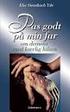 Vejledning MD Skat 1 Oprette brugere 1 1.1 Tilpasning af brugere 1 2 Komme i gang med indberetning 1 2.1 Særligt om Ejendom 2 2.2 Særligt om virksomhed 2 2.2.1 Virksomhedsordning 2 2.3 Udskrifter 3 3 Forskudsopgørelse
Vejledning MD Skat 1 Oprette brugere 1 1.1 Tilpasning af brugere 1 2 Komme i gang med indberetning 1 2.1 Særligt om Ejendom 2 2.2 Særligt om virksomhed 2 2.2.1 Virksomhedsordning 2 2.3 Udskrifter 3 3 Forskudsopgørelse
Brugermanual. Revision 1
 Revision 1 Brugermanual INDHOLD HENT APP 1 LOG IND 1 OVERSIGT OVER MOBILPLAN 1 OPRET PROJEKT 2 AFSLUT PROJEKT 2 MINE PROJEKTER 3 TILFØJELSER TIL PROJEKT 3 TILFØJ BESKED 3 VIS PÅ KORT 4 NAVIGER TIL 4 REGISTRERING
Revision 1 Brugermanual INDHOLD HENT APP 1 LOG IND 1 OVERSIGT OVER MOBILPLAN 1 OPRET PROJEKT 2 AFSLUT PROJEKT 2 MINE PROJEKTER 3 TILFØJELSER TIL PROJEKT 3 TILFØJ BESKED 3 VIS PÅ KORT 4 NAVIGER TIL 4 REGISTRERING
DLBR Vandregnskab Online
 DLBR Vandregnskab Online Udgivet April 2011 Redaktør Tryk Videncentret for Landbrug Videncentret for Landbrug Udgiver Videncentret for Landbrug, PlanteIT, 8740 5000 Support Se www.dlbr.dk/it eller ring
DLBR Vandregnskab Online Udgivet April 2011 Redaktør Tryk Videncentret for Landbrug Videncentret for Landbrug Udgiver Videncentret for Landbrug, PlanteIT, 8740 5000 Support Se www.dlbr.dk/it eller ring
Ø90 Vejledning. Hvis der er foretaget en kortperiodisk opgørelse for perioden, vil opgørelsesposteringer herfra også komme med i råbalancen.
 Ø90 Vejledning Vejledning til Råbalance Råbalancen i Ø90 kan udskrives to steder fra: 1. I Kasseregistrering kan man udskrive råbalancen direkte via F7 Bestilling Online 2. I skærmbilledet Råbalance (via
Ø90 Vejledning Vejledning til Råbalance Råbalancen i Ø90 kan udskrives to steder fra: 1. I Kasseregistrering kan man udskrive råbalancen direkte via F7 Bestilling Online 2. I skærmbilledet Råbalance (via
Kom godt i gang med DLBR NorFor Foderplan - Malkekøer
 Kom godt i gang med DLBR NorFor Foderplan - Malkekøer Kom godt i gang med DLBR NorFor Foderplan, Malkekøer Dette hæfte er en introduktion til foderplanlægning i DLBR NorFor Foderplan. Med DLBR NorFor får
Kom godt i gang med DLBR NorFor Foderplan - Malkekøer Kom godt i gang med DLBR NorFor Foderplan, Malkekøer Dette hæfte er en introduktion til foderplanlægning i DLBR NorFor Foderplan. Med DLBR NorFor får
Vejledning i indberetning til registreringsnettet i alm. rajgræs, engrapgræs og strandsvingel 2014
 Vejledning i indberetning til registreringsnettet i alm. rajgræs, engrapgræs og strandsvingel 2014 Du finder siderne til registreringsnettet på LandbrugsInfo Planteavl Planteværn Varsling/registreringsnet
Vejledning i indberetning til registreringsnettet i alm. rajgræs, engrapgræs og strandsvingel 2014 Du finder siderne til registreringsnettet på LandbrugsInfo Planteavl Planteværn Varsling/registreringsnet
HåndOffice spiller ret og opret
 HåndOffice spiller ret og opret For at kunne indtaste individuelle resultater for Liga og 1. divisions kampe skal spillere og officials være oprettet og placeret på et hold. Kvikguide. 1. Find Hold søg
HåndOffice spiller ret og opret For at kunne indtaste individuelle resultater for Liga og 1. divisions kampe skal spillere og officials være oprettet og placeret på et hold. Kvikguide. 1. Find Hold søg
Miniguide Wellnessbox Medarbejderversion 2.0
 Miniguide Wellnessbox Medarbejderversion 2.0 Indholdsfortegnelse 1. Wellnessbox HOVEDMENU 2. Wellnessbox hjælpepunkter og hovedmenu 3. KASSE: Åbn kassen 4. KASSE: Luk kassen 5. KASSE: Sælg vare 6. KASSE:
Miniguide Wellnessbox Medarbejderversion 2.0 Indholdsfortegnelse 1. Wellnessbox HOVEDMENU 2. Wellnessbox hjælpepunkter og hovedmenu 3. KASSE: Åbn kassen 4. KASSE: Luk kassen 5. KASSE: Sælg vare 6. KASSE:
Analyserne danner - sammen med forventning til omkostninger og priser - grundlag for en vurdering af de økonomiske
 Økonomi i kartoffelproduktionen Tema > > Landskonsulent Erik Maegaard, Videncentret for Landbrug, Planteproduktion De aktuelle priser og omkostninger ved produktion af såvel spise- som fabrikskartofler
Økonomi i kartoffelproduktionen Tema > > Landskonsulent Erik Maegaard, Videncentret for Landbrug, Planteproduktion De aktuelle priser og omkostninger ved produktion af såvel spise- som fabrikskartofler
Indholdsfortegnelse. Indhold
 Indholdsfortegnelse Indhold Login... 2 Registrér komme / gå tider... 4 Flere arbejdsperioder på samme dag?... 6 Frokostpause / ret Frokostpause... 7 Sletning... 8 Afslut uge... 9 Godkendte/afviste ugesedler...
Indholdsfortegnelse Indhold Login... 2 Registrér komme / gå tider... 4 Flere arbejdsperioder på samme dag?... 6 Frokostpause / ret Frokostpause... 7 Sletning... 8 Afslut uge... 9 Godkendte/afviste ugesedler...
Brugervejledning til Fælleskalender for Hjortshøj og Omegn
 Brugervejledning til Fælleskalender for Hjortshøj og Omegn Alle foreninger i Hjortshøj og Omegn kan oprette aftaler i kalenderen. Hver forening får sin egen farve. Aftalerne i kalenderen har således forskellige
Brugervejledning til Fælleskalender for Hjortshøj og Omegn Alle foreninger i Hjortshøj og Omegn kan oprette aftaler i kalenderen. Hver forening får sin egen farve. Aftalerne i kalenderen har således forskellige
Økonomien i planteavlsbedrifter
 Økonomien i planteavlsbedrifter Regnskabsanalyse og fremskrivning for 2009-2011 Landskonsulent Erik Maegaard DLBR Landscentret, Planteproduktion 4. november 2009 Konklusion/sammendrag Regnskabsresultaterne
Økonomien i planteavlsbedrifter Regnskabsanalyse og fremskrivning for 2009-2011 Landskonsulent Erik Maegaard DLBR Landscentret, Planteproduktion 4. november 2009 Konklusion/sammendrag Regnskabsresultaterne
Kvikguide. e-bevillingsbrugere. www.onemed.dk
 Kvikguide e-bevillingsbrugere Sådan logger du ind som e-bevillingsbruger 1. Klik på Log ind knappen øverst på skærmen. 2. Indtast Brugernavn og Adgangskode som beskrevet. Som indlogget e- bevillingsbruger
Kvikguide e-bevillingsbrugere Sådan logger du ind som e-bevillingsbruger 1. Klik på Log ind knappen øverst på skærmen. 2. Indtast Brugernavn og Adgangskode som beskrevet. Som indlogget e- bevillingsbruger
SEGES Software. Mark Online KOM GODT I GANG... OPRETTELSE OG ADMINISTRATION AF BEDRIFTER
 SEGES Software Mark Online KOM GODT I GANG... OPRETTELSE OG ADMINISTRATION AF BEDRIFTER MARK ONLINE OPRETTELSE OG ADMINISTRATION AF BEDRIFTER er udgivet af SEGES P/S Agro Food Park 15 DK 8200 Aarhus N
SEGES Software Mark Online KOM GODT I GANG... OPRETTELSE OG ADMINISTRATION AF BEDRIFTER MARK ONLINE OPRETTELSE OG ADMINISTRATION AF BEDRIFTER er udgivet af SEGES P/S Agro Food Park 15 DK 8200 Aarhus N
Vejledning til Formandsportalen
 Vejledning til Formandsportalen Startside http://mail.kolonihave.dk/formandsportal/portal/portal.aspx Der logges ind via dit medlemsnummer og kodeord. Medlemsnummeret er det brugernavn, som du fik tilsendt
Vejledning til Formandsportalen Startside http://mail.kolonihave.dk/formandsportal/portal/portal.aspx Der logges ind via dit medlemsnummer og kodeord. Medlemsnummeret er det brugernavn, som du fik tilsendt
Ejendomsinvestering og finansiering
 Ejendomsinvestering og finansiering Dag 2 1 Ejendomsinvestering og finansiering Undervisningsplan Introduktion Investeringsejendomsmarkedet Teori- og metodegrundlag Introduktion til måling af ejendomsafkast
Ejendomsinvestering og finansiering Dag 2 1 Ejendomsinvestering og finansiering Undervisningsplan Introduktion Investeringsejendomsmarkedet Teori- og metodegrundlag Introduktion til måling af ejendomsafkast
I denne vejledning kan du lære, hvordan du arbejder med ændringer af oplysninger på en tjenestemand i PENSAB.
 PENSAB Ændring af oplysninger i PENSAB I denne vejledning kan du lære, hvordan du arbejder med ændringer af oplysninger på en tjenestemand i PENSAB. Når du har søgt på en tjenestemand i PENSAB, er oplysningerne
PENSAB Ændring af oplysninger i PENSAB I denne vejledning kan du lære, hvordan du arbejder med ændringer af oplysninger på en tjenestemand i PENSAB. Når du har søgt på en tjenestemand i PENSAB, er oplysningerne
Prognose for svineproducenternes økonomiske resultater
 Prognose for svineproducenternes økonomiske resultater 2011-2012 Juni 2011 Side 1 af 11 INDHOLD Sammendrag... 3 Tendens... 4 Smågriseproducenter... 5 Slagtesvineproducenter... 6 Integreret svineproduktion...
Prognose for svineproducenternes økonomiske resultater 2011-2012 Juni 2011 Side 1 af 11 INDHOLD Sammendrag... 3 Tendens... 4 Smågriseproducenter... 5 Slagtesvineproducenter... 6 Integreret svineproduktion...
Økonomien for planteavlsbedrifter
 Økonomien for planteavlsbedrifter regnskabsanalyse og fremskrivning for 2009-2011 Ajourført 29. marts 2010 Landskonsulent Erik Maegaard DLBR Landscentret, Planteproduktion 29. marts 2010 Konklusion/sammendrag.
Økonomien for planteavlsbedrifter regnskabsanalyse og fremskrivning for 2009-2011 Ajourført 29. marts 2010 Landskonsulent Erik Maegaard DLBR Landscentret, Planteproduktion 29. marts 2010 Konklusion/sammendrag.
Business Check Slagtekyllinger 2012
 Business Check Slagtekyllinger 2012 Business Check slagtekyllinger Individuel benchmarking for slagtekyllingeproducenter Formål Business Check kan anvendes til individuel sammenligning bedrifter imellem.
Business Check Slagtekyllinger 2012 Business Check slagtekyllinger Individuel benchmarking for slagtekyllingeproducenter Formål Business Check kan anvendes til individuel sammenligning bedrifter imellem.
Mark Online. Oprettelse og administration af bedrifter. DLBR PlanteIT
 Mark Online Oprettelse og administration af bedrifter DLBR PlanteIT Januar 2014 Oprettelse og administration af bedrifter OPRETTELSE OG ADMINISTRATION AF BEDRIFTER... 3 NY BEDRIFT SKAL OPRETTES... 3 FULDMAGTSSTYRING...
Mark Online Oprettelse og administration af bedrifter DLBR PlanteIT Januar 2014 Oprettelse og administration af bedrifter OPRETTELSE OG ADMINISTRATION AF BEDRIFTER... 3 NY BEDRIFT SKAL OPRETTES... 3 FULDMAGTSSTYRING...
OPRET OG IGANGSÆT JOB
 DATO DOKUMENT SAGSBEHANDLER MAIL TELEFON 12. maj 2016 Version 1.1 JobManager supporten Jobmanager@vd.dk 7244 7300 OPRET OG IGANGSÆT JOB ENTREPRENØR Guldalderen 12 2640 Hedehusene vd@vd.dk EAN 5798000893450
DATO DOKUMENT SAGSBEHANDLER MAIL TELEFON 12. maj 2016 Version 1.1 JobManager supporten Jobmanager@vd.dk 7244 7300 OPRET OG IGANGSÆT JOB ENTREPRENØR Guldalderen 12 2640 Hedehusene vd@vd.dk EAN 5798000893450
Lav etiketter online. Hvorfor? Før du går i gang. Hvordan
 Hvorfor? Arbejdet med at lave etiketter i Office 365 er blevet meget besværligt. Hvis du har behov for at lave etiketter, vil vi anbefale at bruge programmet, Avery, som findes som en onlineversion på
Hvorfor? Arbejdet med at lave etiketter i Office 365 er blevet meget besværligt. Hvis du har behov for at lave etiketter, vil vi anbefale at bruge programmet, Avery, som findes som en onlineversion på
Brugervejledning til Dyreregistrering
 Brugervejledning til Dyreregistrering Dansk Kvæg 25. februar 2005 Brugervejledning til Dyreregistrering 1/13 Indledning Denne vejledning er tænkt som en hjælp til, at landmandsbrugere hurtigt kan komme
Brugervejledning til Dyreregistrering Dansk Kvæg 25. februar 2005 Brugervejledning til Dyreregistrering 1/13 Indledning Denne vejledning er tænkt som en hjælp til, at landmandsbrugere hurtigt kan komme
Kom godt i gang med DLBR Analyseudskrifter
 Kom godt i gang med DLBR Analyseudskrifter DLBR KvægIT - DMS Kort beskrivelse Udgivet Februar 2014 Redaktør Tryk Videncentret for Landbrug Videncentret for Landbrug Udgiver Videncentret for Landbrug, KvægIT,
Kom godt i gang med DLBR Analyseudskrifter DLBR KvægIT - DMS Kort beskrivelse Udgivet Februar 2014 Redaktør Tryk Videncentret for Landbrug Videncentret for Landbrug Udgiver Videncentret for Landbrug, KvægIT,
Vejledning KPK Online Prøverum
 Vejledning KPK Online Prøverum INDHOLD Introduktion side 2 Funktionsliste side 2 Få adgang til systemet side 3 Opload dine billeder side 4 Sådan bruges systemet side 5 Gem dine eksempler side 7 Side 1/7
Vejledning KPK Online Prøverum INDHOLD Introduktion side 2 Funktionsliste side 2 Få adgang til systemet side 3 Opload dine billeder side 4 Sådan bruges systemet side 5 Gem dine eksempler side 7 Side 1/7
Vejledning i brug af imastra
 Vejledning i brug af imastra af Daniel Kristian Carlsen 01.06.2010 1 Indholdsfortegnelse 1 Kom i gang... 3 1.1 Åbn imastra... 3 1.2 Skift adgangskode... 3 2 Oprettelse af kryds... 4 2.1 Før vi går i gang...
Vejledning i brug af imastra af Daniel Kristian Carlsen 01.06.2010 1 Indholdsfortegnelse 1 Kom i gang... 3 1.1 Åbn imastra... 3 1.2 Skift adgangskode... 3 2 Oprettelse af kryds... 4 2.1 Før vi går i gang...
DLBR Økonomi. Business Check. Ægproduktion 2013. med driftsgrensanalyser for konsum æg og rugeæg
 DLBR Økonomi Business Check Ægproduktion 2013 med driftsgrensanalyser for konsum æg og rugeæg DLBR Økonomi Business Check Ægproduktion Individuel benchmarking for ægproducenter Formål Business Check kan
DLBR Økonomi Business Check Ægproduktion 2013 med driftsgrensanalyser for konsum æg og rugeæg DLBR Økonomi Business Check Ægproduktion Individuel benchmarking for ægproducenter Formål Business Check kan
OPRET OG IGANGSÆT JOB
 DATO DOKUMENT SAGSBEHANDLER MAIL TELEFON 13. maj 2016 Version 1.3 JobManager supporten Jobmanager@vd.dk 7244 7300 OPRET OG IGANGSÆT JOB ENTREPRISESTYRER Guldalderen 12 2640 Hedehusene vd@vd.dk EAN 5798000893450
DATO DOKUMENT SAGSBEHANDLER MAIL TELEFON 13. maj 2016 Version 1.3 JobManager supporten Jobmanager@vd.dk 7244 7300 OPRET OG IGANGSÆT JOB ENTREPRISESTYRER Guldalderen 12 2640 Hedehusene vd@vd.dk EAN 5798000893450
Brug af fejlkontrollen når der udarbejdes indkomst- og formueopgørelse (fejl i kapitalforklaring)
 14. maj 2019 Brug af fejlkontrollen når der udarbejdes indkomst- og formueopgørelse (fejl i kapitalforklaring) Indhold 1 Brug fejlkontrollen!... 3 1.1 Lige efter årsrulning af Skat Nova fil fra sidste
14. maj 2019 Brug af fejlkontrollen når der udarbejdes indkomst- og formueopgørelse (fejl i kapitalforklaring) Indhold 1 Brug fejlkontrollen!... 3 1.1 Lige efter årsrulning af Skat Nova fil fra sidste
Vejledning til kommunerne om kontrol af elever indskrevet på en fri grundskole 5. september 2016
 Vejledning til kommunerne om kontrol af elever indskrevet på en fri grundskole 5. september 2016 Indholdsfortegnelse Log på systemet... 2 Navigation mellem skærmbilleder og på skærmbillede... 3 Godkendelse
Vejledning til kommunerne om kontrol af elever indskrevet på en fri grundskole 5. september 2016 Indholdsfortegnelse Log på systemet... 2 Navigation mellem skærmbilleder og på skærmbillede... 3 Godkendelse
Manual til indberetning. Ventelistelukning.dk
 Manual til indberetning Ventelistelukning.dk Manual til indberetning ventelistelukning.dk Indhold 1. Ventelistelukning.dk 5 Om databasen 5 2. Før du indberetter 6 Superbrugere og almindelige brugere 6
Manual til indberetning Ventelistelukning.dk Manual til indberetning ventelistelukning.dk Indhold 1. Ventelistelukning.dk 5 Om databasen 5 2. Før du indberetter 6 Superbrugere og almindelige brugere 6
certificering oprettelse og anvendelse - april 2009
 INDHOLD Firmanummer fra FEMsek Log ind første gang hos FEMsek Opret konsulenter hos FEMsek Opret certificeret firma i EK-Pro Indberetning med certificeret firma i EK-Pro Daglig indberetning med EK-pro
INDHOLD Firmanummer fra FEMsek Log ind første gang hos FEMsek Opret konsulenter hos FEMsek Opret certificeret firma i EK-Pro Indberetning med certificeret firma i EK-Pro Daglig indberetning med EK-pro
EG Retail - www.eg.dk/retail. Minimanual. SVANEN Grundlæggende
 EG Retail - www.eg.dk/retail Minimanual SVANEN Grundlæggende Indholdsfortegnelse 1 Opret en vare... 3 2 Overfør data til kassen... 4 3 Udskriv etiketter... 5 4 Udskriv skilte... 6 5 Elektronisk post og
EG Retail - www.eg.dk/retail Minimanual SVANEN Grundlæggende Indholdsfortegnelse 1 Opret en vare... 3 2 Overfør data til kassen... 4 3 Udskriv etiketter... 5 4 Udskriv skilte... 6 5 Elektronisk post og
For at påbegynde administration af brugere, skal du på ind på websiden https://leverandoradmin.ski.dk/.
 Bilag 2 VEJLEDNING I BRUGERADMINISTRATION PÅ SKI.dk Indholdsfortegnelse 1. Indledning...1 2. Brugeradministrations portal...1 3. Oprette brugere...2 3.1 Forud oprettede brugere...2 Slet forhåndsoprettede
Bilag 2 VEJLEDNING I BRUGERADMINISTRATION PÅ SKI.dk Indholdsfortegnelse 1. Indledning...1 2. Brugeradministrations portal...1 3. Oprette brugere...2 3.1 Forud oprettede brugere...2 Slet forhåndsoprettede
Vejledning Rapportbanken
 Vejledning Rapportbanken Version 1.2 (opdateret 18. november 2013) Support KL yder kun begrænset support på anvendelse af Rapportbanken. Brug derfor gruppen KOMHEN 2.0 på Dialogportalen (http://dialog.kl.dk)
Vejledning Rapportbanken Version 1.2 (opdateret 18. november 2013) Support KL yder kun begrænset support på anvendelse af Rapportbanken. Brug derfor gruppen KOMHEN 2.0 på Dialogportalen (http://dialog.kl.dk)
Kom godt i gang med DLBR Foderbudget
 Kom godt i gang med DLBR Foderbudget Kom godt i gang med Foderbudget Dette hæfte er en introduktion til brugen af foderbudget. Foderbudgettet har til formål - med udgangspunkt i køernes og kviernes daglige
Kom godt i gang med DLBR Foderbudget Kom godt i gang med Foderbudget Dette hæfte er en introduktion til brugen af foderbudget. Foderbudgettet har til formål - med udgangspunkt i køernes og kviernes daglige
Business Check Svin. Individuel benchmarking for svineproducenter. Formål. Hvor kommer data fra. Hvordan læses tabellerne?
 Business Check Svin Individuel benchmarking for svineproducenter Formål Business Check er en sammenligning af bedrifters økonomiske resultat bedrift for bedrift. Det er kun hoveddriftsgrenen, der sættes
Business Check Svin Individuel benchmarking for svineproducenter Formål Business Check er en sammenligning af bedrifters økonomiske resultat bedrift for bedrift. Det er kun hoveddriftsgrenen, der sættes
Conventus og SFGIF Hvordan opretter jeg en ny træner?
 Kaj Heydt 18-09- INDHOLDSFORTEGNELSE LOG IND I CONVENTUS... 3 TRÆNEREN ER OPRETTET I CONVENTUS MEN HAR INGEN RETTIGHEDER... 4 TRÆNEREN ER IKKE OPRETTET I CONVENTUS... 10 TRÆNEREN KNYTTES / FJERNES FRA
Kaj Heydt 18-09- INDHOLDSFORTEGNELSE LOG IND I CONVENTUS... 3 TRÆNEREN ER OPRETTET I CONVENTUS MEN HAR INGEN RETTIGHEDER... 4 TRÆNEREN ER IKKE OPRETTET I CONVENTUS... 10 TRÆNEREN KNYTTES / FJERNES FRA
Vejledning til registreringsnet - hvedegalmyg 2010
 Vejledning til registreringsnet - hvedegalmyg 2010 Du finder siderne til registreringsnettet på LandbrugsInfo Planteavl Planteværn Varsling/registreringsnet eller www.landbrugsinfo.dk/regnet Vælg Indberetning.
Vejledning til registreringsnet - hvedegalmyg 2010 Du finder siderne til registreringsnettet på LandbrugsInfo Planteavl Planteværn Varsling/registreringsnet eller www.landbrugsinfo.dk/regnet Vælg Indberetning.
Quick Guide Ditmer edagsorden Oktober 2013
 Quick Guide Ditmer edagsorden Oktober 2013 Quick Guide Indhold For dig der skal i gang med at bruge ditmer edagsorden på ipad eller web 1. Sådan får du adgang til ditmer edagsorden... 2 2. Find udvalg
Quick Guide Ditmer edagsorden Oktober 2013 Quick Guide Indhold For dig der skal i gang med at bruge ditmer edagsorden på ipad eller web 1. Sådan får du adgang til ditmer edagsorden... 2 2. Find udvalg
Kom godt i gang med DLBR NorFor Foderplan - Ungdyr
 Kom godt i gang med DLBR NorFor Foderplan - Ungdyr Dette hæfte er en introduktion til foderplanlægning i DLBR NorFor Foderplan, Ungdyr. Med DLBR NorFor får du det optimale værktøj til fodervurdering og
Kom godt i gang med DLBR NorFor Foderplan - Ungdyr Dette hæfte er en introduktion til foderplanlægning i DLBR NorFor Foderplan, Ungdyr. Med DLBR NorFor får du det optimale værktøj til fodervurdering og
Vejledning i brugen af økonomiportalen 2010 Indhold
 Vejledning i brugen af økonomiportalen 2010 Indhold Køreplan for indberetning af regnskab og budget til provstiet.... 2 Hvordan indberettes regnskab 2010?... 2 Hvor kan jeg få hjælp.... 3 Kontrol af data
Vejledning i brugen af økonomiportalen 2010 Indhold Køreplan for indberetning af regnskab og budget til provstiet.... 2 Hvordan indberettes regnskab 2010?... 2 Hvor kan jeg få hjælp.... 3 Kontrol af data
1 Oprette brugere. 2 Komme i gang med indberetning. 1.1 Tilpasning af brugere
 Vejledning MD Skat 1 Oprette brugere 1 1.1 Tilpasning af brugere 1 2 Komme i gang med indberetning 1 2.1 Særligt om Ejendom 2 2.2 Særligt om virksomhed 2 2.2.1 Virksomhedsordning 2 2.3 Udskrifter 3 3 Forskudsopgørelse
Vejledning MD Skat 1 Oprette brugere 1 1.1 Tilpasning af brugere 1 2 Komme i gang med indberetning 1 2.1 Særligt om Ejendom 2 2.2 Særligt om virksomhed 2 2.2.1 Virksomhedsordning 2 2.3 Udskrifter 3 3 Forskudsopgørelse
2. Gennemgå de offentligt tilgængelige sider. Hvad kan man finde hvor!
 Forslag til Web kursus indhold. 1. Hvordan finder man vores side? 2. Gennemgå de offentligt tilgængelige sider. Hvad kan man finde hvor! 3. Gennemgå hvordan man bliver oprettet som medlem og får adgang
Forslag til Web kursus indhold. 1. Hvordan finder man vores side? 2. Gennemgå de offentligt tilgængelige sider. Hvad kan man finde hvor! 3. Gennemgå hvordan man bliver oprettet som medlem og får adgang
cpos Online Quickguide Version Diakonissestiftelsen
 cpos Online Quickguide Version 1.1.2 Diakonissestiftelsen https://diakonissestiftelsen.cposonline.dk/ SÅDAN LOGGER DU IND... 3 SÅDAN INDBETALER DU PENGE PÅ ET KANTINEKORT... 4 SÅDAN OPRETTER DU AUTOMATISK
cpos Online Quickguide Version 1.1.2 Diakonissestiftelsen https://diakonissestiftelsen.cposonline.dk/ SÅDAN LOGGER DU IND... 3 SÅDAN INDBETALER DU PENGE PÅ ET KANTINEKORT... 4 SÅDAN OPRETTER DU AUTOMATISK
Vejledning til kommunerne om kontrol af elever indskrevet pa en fri grundskole 5. september 2019
 Vejledning til kommunerne om kontrol af elever indskrevet pa en fri grundskole 5. september 2019 Indholdsfortegnelse Log på systemet... 3 Navigation mellem skærmbilleder og på skærmbillede... 4 Godkendelse
Vejledning til kommunerne om kontrol af elever indskrevet pa en fri grundskole 5. september 2019 Indholdsfortegnelse Log på systemet... 3 Navigation mellem skærmbilleder og på skærmbillede... 4 Godkendelse
VEJLEDNING TIL EUNOMIAS FRIPLADSSYSTEM
 April 2015 Version 01 2015 VEJLEDNING TIL EUNOMIAS FRIPLADSSYSTEM 1. Årets gang i friplads... 3 2. Adgang til Eunomia... 3 3. Forældreansøgninger... 4 3.1. Ansøgningsskemaer til forældrene... 4 3.2. Fordelingsnøgler...
April 2015 Version 01 2015 VEJLEDNING TIL EUNOMIAS FRIPLADSSYSTEM 1. Årets gang i friplads... 3 2. Adgang til Eunomia... 3 3. Forældreansøgninger... 4 3.1. Ansøgningsskemaer til forældrene... 4 3.2. Fordelingsnøgler...
cpos Online Quickguide Version Sct. Ibs skole https://sctibs.cposonline.dk/
 cpos Online Quickguide Version 1.0.9 Sct. Ibs skole https://sctibs.cposonline.dk/ SÅDAN OPRETTER DU EN BRUGER... 3 SÅDAN LOGGER DU IND... 5 SÅDAN TILKNYTTER DU EN RELATION TIL DIN KONTO (ADMINISTRER FLERE
cpos Online Quickguide Version 1.0.9 Sct. Ibs skole https://sctibs.cposonline.dk/ SÅDAN OPRETTER DU EN BRUGER... 3 SÅDAN LOGGER DU IND... 5 SÅDAN TILKNYTTER DU EN RELATION TIL DIN KONTO (ADMINISTRER FLERE
Håndbog til E-conomic. Til brug ved bogføring i Mødrehjælpens lokalforeninger
 Håndbog til E-conomic Til brug ved bogføring i Mødrehjælpens lokalforeninger Håndbog til E-conomic undervisning Udarbejdet af Hanne Jakobsen, bogholderiet og Lone Sørensen, frivilligafdelingen Denne håndbog
Håndbog til E-conomic Til brug ved bogføring i Mødrehjælpens lokalforeninger Håndbog til E-conomic undervisning Udarbejdet af Hanne Jakobsen, bogholderiet og Lone Sørensen, frivilligafdelingen Denne håndbog
Brugervejledning til FOKUSpartnere
 Indholdsfortegnelse LOGIN 3 GENERELT 3 BRUGERVEJLEDNING 4 VIRKSOMHEDSPROFIL 4 1) Virksomhedsnavn 6 2) Beskrivelse af virksomheden 6 3) Generel information 6 4) Yderligere information 6 5) Kontaktpersoner
Indholdsfortegnelse LOGIN 3 GENERELT 3 BRUGERVEJLEDNING 4 VIRKSOMHEDSPROFIL 4 1) Virksomhedsnavn 6 2) Beskrivelse af virksomheden 6 3) Generel information 6 4) Yderligere information 6 5) Kontaktpersoner
Intern omsætning. Side 22. Intern omsætning 2. 23. I/S budgetter 6 (ekstra opgave)
 Intern omsætning Side 22. Intern omsætning 2 23. I/S budgetter 6 (ekstra opgave) 22. Intern omsætning Opgave I denne opgave skal du indtaste og afstemme intern omsætning af foder mv. Når der i det daglige
Intern omsætning Side 22. Intern omsætning 2 23. I/S budgetter 6 (ekstra opgave) 22. Intern omsætning Opgave I denne opgave skal du indtaste og afstemme intern omsætning af foder mv. Når der i det daglige
Kom godt i gang med DLBR Bedriftsplan
 Kom godt i gang med DLBR Bedriftsplan Dette hæfte giver en introduktion til DLBR Bedriftsplan. Yderligere informationer samt anvisninger på håndtering af forskellige emner vedrørende Bedriftsplan kan du
Kom godt i gang med DLBR Bedriftsplan Dette hæfte giver en introduktion til DLBR Bedriftsplan. Yderligere informationer samt anvisninger på håndtering af forskellige emner vedrørende Bedriftsplan kan du
Byggeøkonomuddannelsen Afrunding successiv kalkulation og Værktøjer til Totaløkonomi
 Byggeøkonomuddannelsen Afrunding successiv kalkulation og Værktøjer til Totaløkonomi Ken L. Bechmann 25. november 2013 1 Totaløkonomi hvorfor: Analysere hvad der samlet bedst betaler sig Foretage økonomiske
Byggeøkonomuddannelsen Afrunding successiv kalkulation og Værktøjer til Totaløkonomi Ken L. Bechmann 25. november 2013 1 Totaløkonomi hvorfor: Analysere hvad der samlet bedst betaler sig Foretage økonomiske
Herning Bibliotekernes Helpdesk
 Vejledning Herning Bibliotekernes Helpdesk Maj 2017 Side 1 af 21 Indhold Oprette dig som bruger... 3 Logge ind... 7 Oprette en sag... 9 Se liste over sager... 15 Tilføj information til en sag... 16 Yderligere
Vejledning Herning Bibliotekernes Helpdesk Maj 2017 Side 1 af 21 Indhold Oprette dig som bruger... 3 Logge ind... 7 Oprette en sag... 9 Se liste over sager... 15 Tilføj information til en sag... 16 Yderligere
Manual til at redigere på stafetforlivet.dk for holddeltagere
 Manual til at redigere på stafetforlivet.dk for holddeltagere Indhold Sådan tilmelder du dig et hold... 2 Sådan logger du ind på hjemmesiden... 4 Har du glemt dit kodeord?... 5 Sådan ser du oplysninger
Manual til at redigere på stafetforlivet.dk for holddeltagere Indhold Sådan tilmelder du dig et hold... 2 Sådan logger du ind på hjemmesiden... 4 Har du glemt dit kodeord?... 5 Sådan ser du oplysninger
MANUAL TIL RESULTATINDBERETNING I DANSK TENNIS FORBUND OG UNIONERNES HOLDTURNERINGSPROGRAM (HTP)
 MANUAL TIL RESULTATINDBERETNING I DANSK TENNIS FORBUND OG UNIONERNES HOLDTURNERINGSPROGRAM (HTP) Dansk Tennis Forbund August 2012 side 1 af 7 Indholdsfortegnelse Indledning... 3 Visning af programmet...
MANUAL TIL RESULTATINDBERETNING I DANSK TENNIS FORBUND OG UNIONERNES HOLDTURNERINGSPROGRAM (HTP) Dansk Tennis Forbund August 2012 side 1 af 7 Indholdsfortegnelse Indledning... 3 Visning af programmet...
Vejledning i brugen af økonomiportalen for menighedsråd 2009. www.skema.brandsoft.dk Indhold
 Vejledning i brugen af økonomiportalen for menighedsråd 2009. www.skema.brandsoft.dk Indhold Køreplan for indberetning af regnskab og budget til provstiet.... 2 Hvordan indberettes regnskab 2008 og budget
Vejledning i brugen af økonomiportalen for menighedsråd 2009. www.skema.brandsoft.dk Indhold Køreplan for indberetning af regnskab og budget til provstiet.... 2 Hvordan indberettes regnskab 2008 og budget
KL S EFFEKTMÅLINGS- REDSKAB TIL KONTROLOMRÅDET
 KL JANUAR 2017 TEKNISK VEJLEDNING KL S EFFEKTMÅLINGS- REDSKAB TIL KONTROLOMRÅDET OFFICE VERSION 2010 OG 2013 2 VEJLEDNING I ANVENDELSE AF VÆRKTØJ TIL EFFEKTMÅLING INDHOLD INDHOLD INDLEDNING A. TEKNISKE
KL JANUAR 2017 TEKNISK VEJLEDNING KL S EFFEKTMÅLINGS- REDSKAB TIL KONTROLOMRÅDET OFFICE VERSION 2010 OG 2013 2 VEJLEDNING I ANVENDELSE AF VÆRKTØJ TIL EFFEKTMÅLING INDHOLD INDHOLD INDLEDNING A. TEKNISKE
Vejledning til Kilometer Registrering
 Vejledning til Kilometer Registrering iphone Appen som holder styr på dit firma og privat kørsel. Udviklet af Trisect Development 2011. www.trisect.dk For iphone version 4.2 og nyere. Med Kilometer Registrering
Vejledning til Kilometer Registrering iphone Appen som holder styr på dit firma og privat kørsel. Udviklet af Trisect Development 2011. www.trisect.dk For iphone version 4.2 og nyere. Med Kilometer Registrering
Vejledning. til. LetRegnskab.dk Årsrapport. Administration og brugen af hjemmesidens funktioner
 Vejledning til LetRegnskab.dk Årsrapport Administration og brugen af hjemmesidens funktioner Version 2010.02 Indholdsfortegnelse Indholdsfortegnelse 2 Indledning 3 Log in 4 Vedligeholdelse af stamoplysninger
Vejledning til LetRegnskab.dk Årsrapport Administration og brugen af hjemmesidens funktioner Version 2010.02 Indholdsfortegnelse Indholdsfortegnelse 2 Indledning 3 Log in 4 Vedligeholdelse af stamoplysninger
Vejledning til indberetning af elever på frie grundskoler pr. 5. september 2015 til beregning af efterregulering 2015 og driftstilskud 2016 Indhold
 Vejledning til indberetning af elever på frie grundskoler pr. 5. september 2015 til beregning af efterregulering 2015 og driftstilskud 2016 Indhold Fil-indberetning... 3 Opbygning af oplysningsskemaet...
Vejledning til indberetning af elever på frie grundskoler pr. 5. september 2015 til beregning af efterregulering 2015 og driftstilskud 2016 Indhold Fil-indberetning... 3 Opbygning af oplysningsskemaet...
BRUGERVEJLEDNING. Til klinikker og brugere i voresklinik.info
 BRUGERVEJLEDNING Til klinikker og brugere i voresklinik.info 1. LIDT OM VORESKLINIK.INFO voresklinik.info er både navnet og adressen på jeres nye intranetløsning. Der kan tilføjes en masse spændende funktioner
BRUGERVEJLEDNING Til klinikker og brugere i voresklinik.info 1. LIDT OM VORESKLINIK.INFO voresklinik.info er både navnet og adressen på jeres nye intranetløsning. Der kan tilføjes en masse spændende funktioner
Resultatopgørelser i 1.000 kr. 20x1 20x2 20x3
 11. Regnskabsanalyse Opgave 11.1 Fra en attraktionsparks regnskaber for de foregående år foreligger der følgende sammentrængte regnskaber. Resultatopgørelser i 1.000 kr. 20x1 20x2 20x3 Nettoomsætning 7.000
11. Regnskabsanalyse Opgave 11.1 Fra en attraktionsparks regnskaber for de foregående år foreligger der følgende sammentrængte regnskaber. Resultatopgørelser i 1.000 kr. 20x1 20x2 20x3 Nettoomsætning 7.000
QUICK GUIDE. til E-handel
 QUICK GUIDE til E-handel QUICK GUIDE Via vores hjemmeside www.ecolab.dk får du adgang til vores E-handel. Her kan du bl.a. finde produktbeskrivelser, sikkerhedsdatablade samt se hvilke produkter, der er
QUICK GUIDE til E-handel QUICK GUIDE Via vores hjemmeside www.ecolab.dk får du adgang til vores E-handel. Her kan du bl.a. finde produktbeskrivelser, sikkerhedsdatablade samt se hvilke produkter, der er
Vejledning til kommunerne om kontrol af elever indskrevet på en fri grundskole 5. september Indholdsfortegnelse
 Vejledning til kommunerne om kontrol af elever indskrevet på en fri grundskole 5. september Indholdsfortegnelse Log på systemet... 2 Navigation mellem skærmbilleder og på skærmbillede... 3 Godkendelse
Vejledning til kommunerne om kontrol af elever indskrevet på en fri grundskole 5. september Indholdsfortegnelse Log på systemet... 2 Navigation mellem skærmbilleder og på skærmbillede... 3 Godkendelse
Basicon Nodepult. Basicon Nodepult er den moderne afløser for det traditionelle nodestativ, men har derudover en lang række fordele:
 Basicon Nodepult Programmet Basicon Nodepult henvender sig til musikere, som ofte har behov for at medbringe deres forskellige nodesamlinger til forskellige orkestre. Basicon Nodepult er den moderne afløser
Basicon Nodepult Programmet Basicon Nodepult henvender sig til musikere, som ofte har behov for at medbringe deres forskellige nodesamlinger til forskellige orkestre. Basicon Nodepult er den moderne afløser
Et forløb er en beskrivelse af et undervisningsforløb, som en klasse har gennemført.
 Indholdsfortegnelse Undervisningsressourcer... 2 Adgang... 2 Forløb... 3 Opret... 3 Rediger... 4 Slet... 4 Fag... 4 Emner... 4 Galleri... 5 Rediger... 5 Slet... 6 Undervisningsressourcer Undervisningsressourcer
Indholdsfortegnelse Undervisningsressourcer... 2 Adgang... 2 Forløb... 3 Opret... 3 Rediger... 4 Slet... 4 Fag... 4 Emner... 4 Galleri... 5 Rediger... 5 Slet... 6 Undervisningsressourcer Undervisningsressourcer
VEJLEDNING I MONITORERING AF VÆGTSTOP
 VEJLEDNING I MONITORERING AF VÆGTSTOP KONTAKT NIRAS A/S T: 8732 3232 E: vaegtstop@niras.dk Introduktion til vejledningen Denne vejledning beskriver, hvordan man indsamler, indtaster og monitorerer data
VEJLEDNING I MONITORERING AF VÆGTSTOP KONTAKT NIRAS A/S T: 8732 3232 E: vaegtstop@niras.dk Introduktion til vejledningen Denne vejledning beskriver, hvordan man indsamler, indtaster og monitorerer data
KLARMELD ET KONTRAKTARBEJDE
 DATO DOKUMENT SAGSBEHANDLER MAIL TELEFON 17. december 2015 Version 1.2 JobManager supporten Jobmanager@vd.dk 7244 7300 KLARMELD ET KONTRAKTARBEJDE ENTREPRENØR Guldalderen 12 2640 Hedehusene vd@vd.dk EAN
DATO DOKUMENT SAGSBEHANDLER MAIL TELEFON 17. december 2015 Version 1.2 JobManager supporten Jobmanager@vd.dk 7244 7300 KLARMELD ET KONTRAKTARBEJDE ENTREPRENØR Guldalderen 12 2640 Hedehusene vd@vd.dk EAN
Kom godt igang med OpenMeetings
 Kom godt igang med OpenMeetings Kom godt igang med OpenMeetings Side 2 Indholdsfortegnelse 1. Log på / Registrer dig... 3 1.1 Find Forsvarets Elektroniske Skole på internettet... 3 1.2 Login skærmen...
Kom godt igang med OpenMeetings Kom godt igang med OpenMeetings Side 2 Indholdsfortegnelse 1. Log på / Registrer dig... 3 1.1 Find Forsvarets Elektroniske Skole på internettet... 3 1.2 Login skærmen...
MailMax / Web v4.1. Brugsvejledning til webmail. Copyright 2003 Gullestrup.net
 MailMax / Web v4.1 Copyright 2003 Gullestrup.net Log ind på webmailen Start med at gå ind på http://webmail.gullestrup.net i din browser. Indtast din Email-adresse samt Adgangskode, som hører til din konto.
MailMax / Web v4.1 Copyright 2003 Gullestrup.net Log ind på webmailen Start med at gå ind på http://webmail.gullestrup.net i din browser. Indtast din Email-adresse samt Adgangskode, som hører til din konto.
MANUAL. Debitorrykkere
 MANUAL Debitorrykkere Version 1.0 Dato 02.05.2013 Indholdsfortegnelse 1 Forudsætninger... 3 2 Debitorrykker... 3 2.1 Opret og udskriv rykkere... 5 2.2 Proforma rykker... 5 3 Opsætning... 6 Side 2 af 6
MANUAL Debitorrykkere Version 1.0 Dato 02.05.2013 Indholdsfortegnelse 1 Forudsætninger... 3 2 Debitorrykker... 3 2.1 Opret og udskriv rykkere... 5 2.2 Proforma rykker... 5 3 Opsætning... 6 Side 2 af 6
cpos Online Quickguide Version Fredensborg Kantine
 cpos Online Quickguide Version 1.1.0 Fredensborg Kantine https://fredensborg.cposonline.dk/ SÅDAN LOGGER DU IND... 3 SÅDAN INDBETALER DU PENGE PÅ ET KANTINEKORT... 4 SÅDAN OPRETTER DU AUTOMATISK OPTANKNING
cpos Online Quickguide Version 1.1.0 Fredensborg Kantine https://fredensborg.cposonline.dk/ SÅDAN LOGGER DU IND... 3 SÅDAN INDBETALER DU PENGE PÅ ET KANTINEKORT... 4 SÅDAN OPRETTER DU AUTOMATISK OPTANKNING
Abonnementsstyring. Start af Stellar Abonnement. Indledende tekst. Indholdsfortegnelse
 Abonnementsstyring Indledende tekst Indholdsfortegnelse Start af Stellar Abonnement... 1 Kom godt i gang med abonnement... 2 Vare/Ydelser i Stellar Office Pro... 2 Abonnements oversigt... 2 Fanebladet
Abonnementsstyring Indledende tekst Indholdsfortegnelse Start af Stellar Abonnement... 1 Kom godt i gang med abonnement... 2 Vare/Ydelser i Stellar Office Pro... 2 Abonnements oversigt... 2 Fanebladet
Velkommen til OnReg Agent.
 Velkommen til OnReg Agent. 2 OnReg Agent Velkommen til Onreg Agent Du er blevet tildelt brugernavn og kodeord til OnReg Agent. Denne guide beskriver hvordan du benytter systemet. Hvis arrangøren tillader
Velkommen til OnReg Agent. 2 OnReg Agent Velkommen til Onreg Agent Du er blevet tildelt brugernavn og kodeord til OnReg Agent. Denne guide beskriver hvordan du benytter systemet. Hvis arrangøren tillader
